ACER Z110 Duo Installation Manual [fr]

Manuel de
l’utilisateur
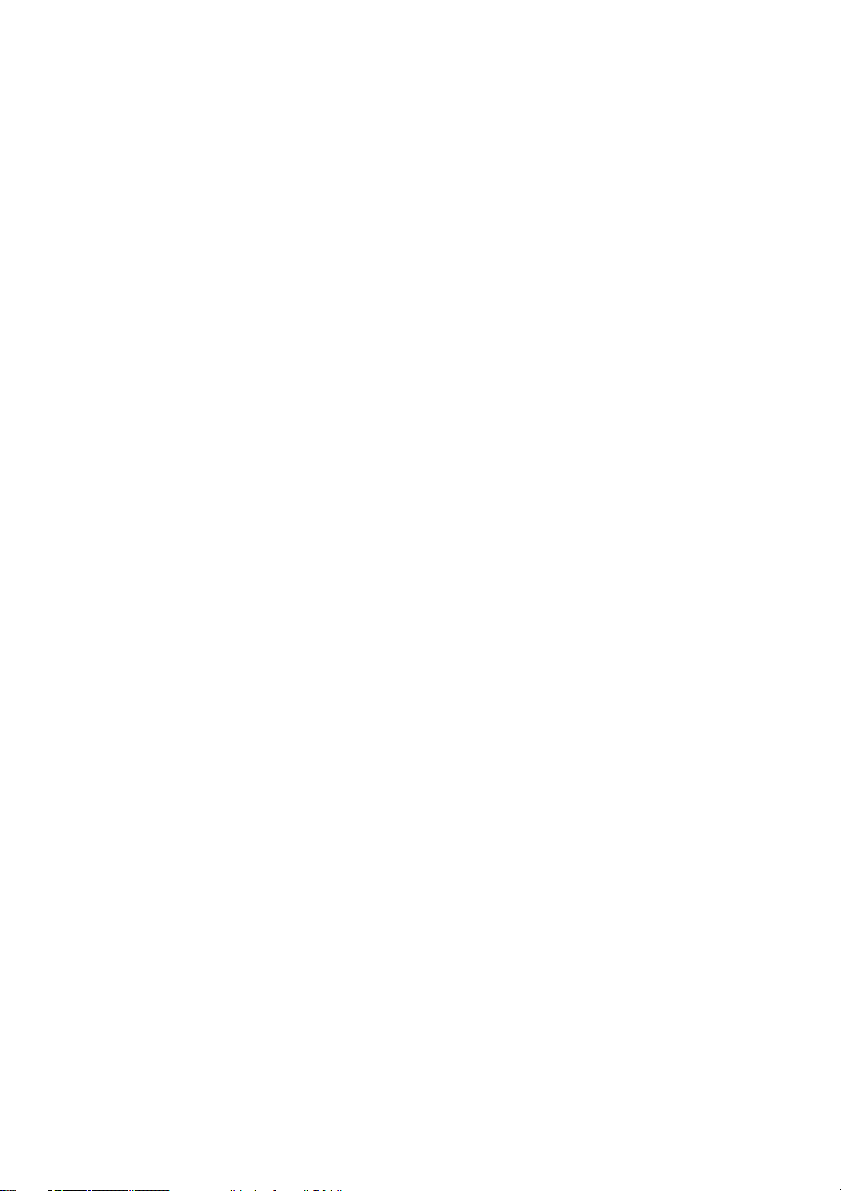
© 2012 Tous droits réservés
Acer Liquid Z110 Duo Manuel de l’utilisateur
Cette révision: 9/2012
Acer Liquid Z110 Duo Smartphone
Numéro de modèle : ______________________________
Numéro de série : ________________________________
Date d’achat : ___________________________________
Lieu d’achat : ____________________________________
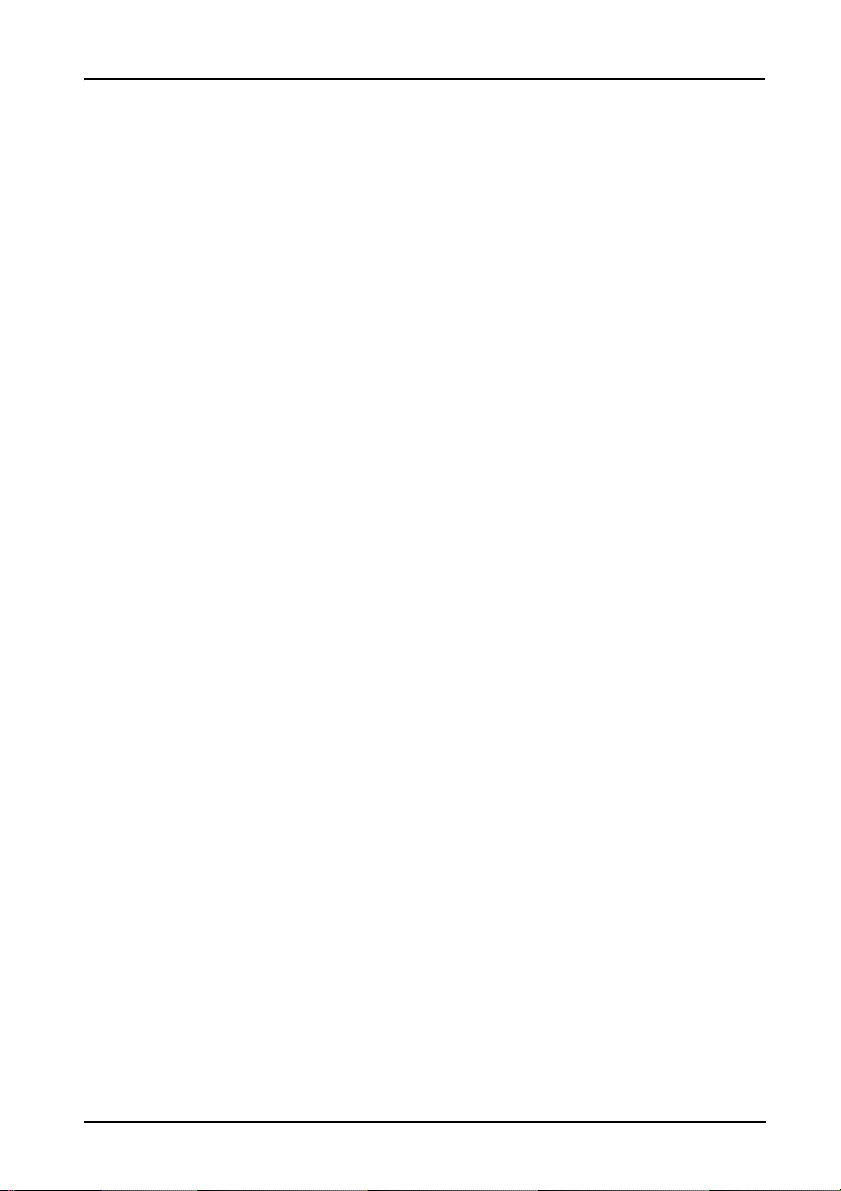
3
Table des matières
Contrat de Licence Utilisateur Final
Présentation de votre Smartphone
Caractéristiques et fonctions . . . . . . . . . . . . . . . . . . . . . . . . . . . . . . . . . . . . . . .7
Enregistrement de votre appareil . . . . . . . . . . . . . . . . . . . . . . . . . . . . . . . . . . . . 7
Installation
Déballage de votre Smartphone . . . . . . . . . . . . . . . . . . . . . . . . . . . . . . . . . . . . .8
Présentation de votre Smartphone . . . . . . . . . . . . . . . . . . . . . . . . . . . . . . . . . . .8
Installer ou retirer la batterie . . . . . . . . . . . . . . . . . . . . . . . . . . . . . . . . . . . . . . . . 9
Installer une carte SIM ou microSD . . . . . . . . . . . . . . . . . . . . . . . . . . . . . . . . .10
Utiliser votre Smartphone
Première mise en marche . . . . . . . . . . . . . . . . . . . . . . . . . . . . . . . . . . . . . . . .11
Verrouiller votre Smartphone . . . . . . . . . . . . . . . . . . . . . . . . . . . . . . . . . . . . . .11
Utiliser l’écran tactile . . . . . . . . . . . . . . . . . . . . . . . . . . . . . . . . . . . . . . . . . . . . . 12
L’écran de verrouillage . . . . . . . . . . . . . . . . . . . . . . . . . . . . . . . . . . . . . . . . . . .14
L’écran d’accueil . . . . . . . . . . . . . . . . . . . . . . . . . . . . . . . . . . . . . . . . . . . . . . . . 15
Gérer vos contacts
Gérer vos contacts . . . . . . . . . . . . . . . . . . . . . . . . . . . . . . . . . . . . . . . . . . . . . . 19
Passer des appels
Avant de faire un appel . . . . . . . . . . . . . . . . . . . . . . . . . . . . . . . . . . . . . . . . . . .21
Faire un appel . . . . . . . . . . . . . . . . . . . . . . . . . . . . . . . . . . . . . . . . . . . . . . . . . .21
L'écran d'appel audio . . . . . . . . . . . . . . . . . . . . . . . . . . . . . . . . . . . . . . . . . . . . 22
Options d’appel vocal . . . . . . . . . . . . . . . . . . . . . . . . . . . . . . . . . . . . . . . . . . . .23
Messagerie
Créer un nouveau message . . . . . . . . . . . . . . . . . . . . . . . . . . . . . . . . . . . . . . . 25
Répondre à un message . . . . . . . . . . . . . . . . . . . . . . . . . . . . . . . . . . . . . . . . . 26
Messages MMS . . . . . . . . . . . . . . . . . . . . . . . . . . . . . . . . . . . . . . . . . . . . . . . . 27
Aller sur Internet
Naviguer sur Internet . . . . . . . . . . . . . . . . . . . . . . . . . . . . . . . . . . . . . . . . . . . .28
Configurer votre messagerie Google . . . . . . . . . . . . . . . . . . . . . . . . . . . . . . . .29
Composer un message électronique . . . . . . . . . . . . . . . . . . . . . . . . . . . . . . . .29
Configurer le courrier électronique . . . . . . . . . . . . . . . . . . . . . . . . . . . . . . . . . .29
Cartes, Navigation, Places et Latitude . . . . . . . . . . . . . . . . . . . . . . . . . . . . . . . 30
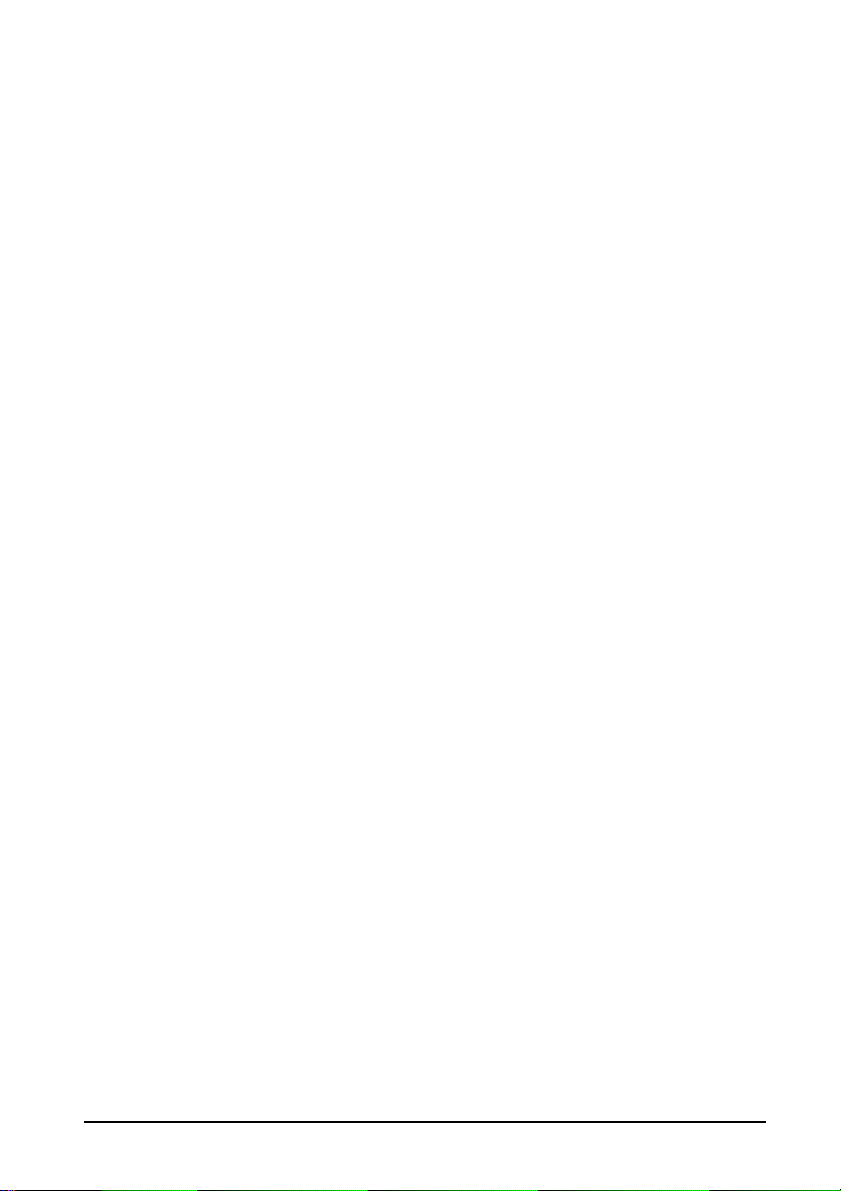
4
Utilisation de l'appareil photo
Icônes et voyants de appareil photo . . . . . . . . . . . . . . . . . . . . . . . . . . . . . . . . .31
Prendre une photo . . . . . . . . . . . . . . . . . . . . . . . . . . . . . . . . . . . . . . . . . . . . . . 32
Enregistrer un clip vidéo . . . . . . . . . . . . . . . . . . . . . . . . . . . . . . . . . . . . . . . . . .32
Afficher les photos et les vidéos . . . . . . . . . . . . . . . . . . . . . . . . . . . . . . . . . . . .33
Réglages avancés
Mettre votre Smartphone en mode Avion . . . . . . . . . . . . . . . . . . . . . . . . . . . . .34
Ajuster les paramètres . . . . . . . . . . . . . . . . . . . . . . . . . . . . . . . . . . . . . . . . . . .34
Connecter à un PC . . . . . . . . . . . . . . . . . . . . . . . . . . . . . . . . . . . . . . . . . . . . . . 37
Radio FM . . . . . . . . . . . . . . . . . . . . . . . . . . . . . . . . . . . . . . . . . . . . . . . . . . . . .38
Lecture multimédia . . . . . . . . . . . . . . . . . . . . . . . . . . . . . . . . . . . . . . . . . . . . . .38
Restaurer aux paramètres de l’usine . . . . . . . . . . . . . . . . . . . . . . . . . . . . . . . .39
Accessoires et astuces
Utiliser les écouteurs . . . . . . . . . . . . . . . . . . . . . . . . . . . . . . . . . . . . . . . . . . . .40
Utiliser un casque Bluetooth . . . . . . . . . . . . . . . . . . . . . . . . . . . . . . . . . . . . . . . 40
Insérer une carte microSD . . . . . . . . . . . . . . . . . . . . . . . . . . . . . . . . . . . . . . . . 40
Appendice
Questions fréquentes et dépannage . . . . . . . . . . . . . . . . . . . . . . . . . . . . . . . .41
Autres sources d’aide . . . . . . . . . . . . . . . . . . . . . . . . . . . . . . . . . . . . . . . . . . . .42
Avertissements et mises en garde . . . . . . . . . . . . . . . . . . . . . . . . . . . . . . . . . .42
Appels d’urgence . . . . . . . . . . . . . . . . . . . . . . . . . . . . . . . . . . . . . . . . . . . . . . .45
Informations de mise au rebut et de recyclage . . . . . . . . . . . . . . . . . . . . . . . . . 46
Entretien de votre Smartphone . . . . . . . . . . . . . . . . . . . . . . . . . . . . . . . . . . . . . 46
Spécifications . . . . . . . . . . . . . . . . . . . . . . . . . . . . . . . . . . . . . . . . . . . . . . . . . . 47
Sécurité . . . . . . . . . . . . . . . . . . . . . . . . . . . . . . . . . . . . . . . . . . . . . . . . . . . . . .49
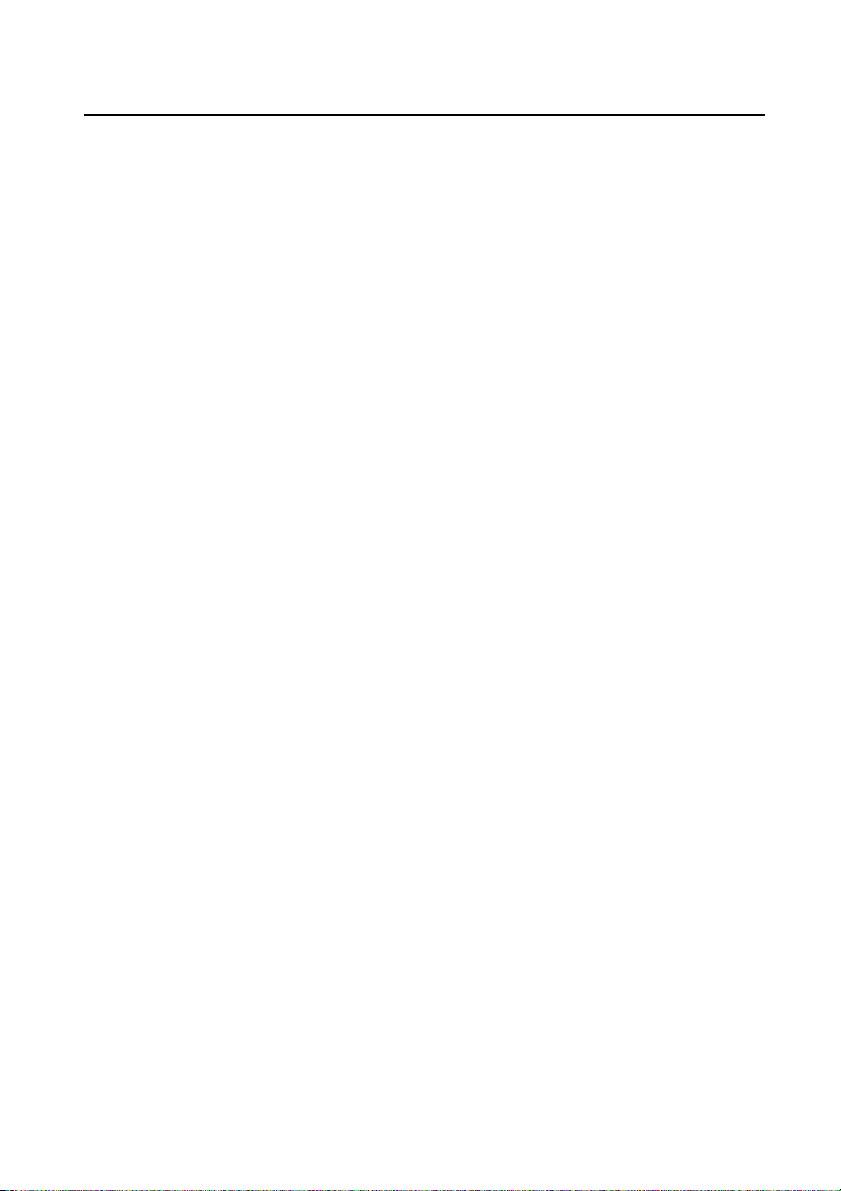
Contrat de Licence Utilisateur
Final
IMPORTANT – A LIRE ATTENTIVEMENT: LE PRESENT CONTRAT DE LICENCE UTILISATEUR FINAL (CI-APRES LE «
CONTRAT ») EST UN ACCORD JURIDIQUE CONCLU ENTRE VOUS (PERSONNE PHYSIQUE OU ENTITE JURIDIQUE UNIQUE)
ET ACER INC. EN CE COMPRIS SES FILIALES (CI-APRES « ACER ») RELATIF AU LOGICIEL (QUE CE LOGICIEL VOUS SOIT
FOURNI PAR ACER, SES DONNEURS DE LICENCE OU FOURNISSEURS) JOINT AU PRESENT CONTRAT, Y COMPRIS TOUT
SUPPORT, DOCUMENTS PAPIERS ET DOCUMENTATION ELECTRONIQUE DE L’UTILISATEUR S’Y RAPPORTANT DE
MARQUE « ACER » (CI-APRES LE « LOGICIEL »). LES ACCORDS RELATIFS A TOUT AUTRE PRODUIT OU AYANT TOUT
AUTRE OBJET NE SONT VISES NI EXPRESSEMENT, NI IMPLICITEMENT DANS LES PRESENTES. EN INSTALLANT LE
LOGICIEL JOINT OU TOUT ELEMENT DE CELUI-CI, VOUS ACCEPTEZ D’ETRE TENU PAR LES DISPOSITIONS DU PRESENT
CONTRAT. SI VOUS N’ACCEPTEZ PAS L’INTEGRALITE DES DISPOSITIONS DU PRESENT CONTRAT, VEUILLEZ NE PAS
POURSUIVRE LE PROCESSUS D’INSTALLATION ET SUPPRIMER IMMEDIATEMENT DE VOTRE SYSTEME INFORMATIQUE
TOUT FICHIER INSTALLE, LE CAS ECHEANT, DU LOGICIEL JOINT.
SI VOUS N’ETES PAS EN POSSESSION D’UN EXEMPLAIRE DUMENT CONCEDE SOUS LICENCE DU LOGICIEL EN CAUSE,
VOUS N’ETES PAS AUTORISE A INSTALLER, COPIER OU UTILISER DE QUELQUE AUTRE MANIERE QUE CE SOIT LE
LOGICIEL ET VOUS NE DISPOSEZ D’AUCUN DROIT AU TITRE DU PRESENT CONTRAT.
Le Logiciel est protégé par les lois et conventions américaines et internationales relatives au droit d’auteur (copyright) ainsi que
tous autres lois et traités portant sur la propriété intellectuelle. Le Logiciel est sous licence et non vendu.
CONCESSION DE LICENCE
Au titre du présent Contrat, Acer vous concède le droit non-exclusif et non-cessible: Sous ce Contrat, vous pouvez :
1. Installer et utiliser le Logiciel uniquement sur un seul téléphone désigné. Une licence distincte est nécessaire pour
chaque téléphone supplémentaire sur lequel sera utilisé le Logiciel ;
2. Effectuer une copie du Logiciel à des fins de sauvegarde ou d’archivage uniquement ;
3. Effectuer une copie papier de tous documents électroniques inclus dans le Logiciel, à condition que vous receviez les
documents sous format électronique.
RESTRICTIONS
Vous ne pouvez PAS :
1. Utiliser ou copier le Logiciel, autrement qu’en application des termes du présent Contrat ;
2. Donner le Logiciel en location à un tiers ;
3. Modifier, adapter ou traduire le Logiciel en tout ou partie ;
4. Effectuer l’ingénierie inverse, décompiler, désassembler le Logiciel ou créer des oeuvres dérivées à partir du Logiciel ;
5. Intégrer le Logiciel à tout autre programme ou le modifier, sauf dans le cadre d’un usage strictement personnel ; et
6. Concéder une sous-licence ou de mettre de quelque autre manière que ce soit le Logiciel à la disposition de tiers, sauf
pour transférer l’intégralité du Logiciel à un tiers après en avoir préalablement informé Acer par écrit et à condition que
vous n’en conserviez pas de copies et que ledit tiers accepte expressément les dispositions du présent Contrat ;
7. Céder à un tiers vos droits au titre du présent Contrat.
8. Exporter le Logiciel en violation des lois et réglementations applicables à l’exportation ou (i) vendre, exporter, réexporter,
transférer, aliéner, détourner, divulguer le Logiciel ou toute donnée technique du Logiciel à toute personne ou entité
faisant l’objet de restrictions ou vers tout territoire prohibé par la réglementation US des exportations telle que Cuba,
Iran, Corée du Nord, Soudan et Syrie ou (ii) d’utiliser le Logiciel d’une manière prohibée par les lois et règlements des
Etats-Unis.
SERVICES DE SUPPORT
Acer ne saurait en aucun cas être tenue de fournir un support technique ou autre pour le Logiciel.
LE SERVICE « LIVE UPDATE »
Certains Logiciels contiennent des éléments autorisant l’utilisation du service « Live Update » d’Acer, qui permet aux mises à
jour de ces Logiciels d’être automatiquement téléchargées et installées sur votre téléphone. En installant le Logiciel, vous
acceptez par les présentes qu’Acer (ou ses donneurs de licence) puisse automatiquement vérifier la version du Logiciel que
vous utilisez sur votre téléphone et fournir des nouvelles versions de ce Logiciel qui peuvent être automatiquement téléchargées
sur votre téléphone.
DROIT DE PROPRIETE ET COPYRIGHT
Acer (ou, le cas échéant, ses donneurs de licence ou fournisseurs) conserve(nt) la propriété, les attributs du droit de propriété
ainsi que l’intégralité des droits de propriété intellectuelle sur le Logiciel et ses copies. La présente licence n’opère aucun
transfert de droit sur le Logiciel (y compris toutes modifications ou copies effectuées par ou pour vous). La propriété et les droits
correspondant sur le contenu disponible via le Logiciel demeurent la propriété du titulaire du contenu en cause et peuvent être
protégés par les lois applicables. La présente licence ne vous concède aucun droit sur un tel contenu. Vous acceptez par les
présentes de :
1. Ne pas enlever et/ou supprimer du Logiciel les mentions relatives au droit d’auteur (copyright) ou autre droit de propriété
;
2. Reproduire lesdites mentions sur toutes copies que vous êtes autorisé à effectuer ; et
3. Faire vos meilleurs efforts afin d’empêcher la réalisation de copies non autorisées du Logiciel.
MARQUES DE COMMERCE
Le présent Contrat ne vous concède aucun droit sur les marques dont Acer (ou ses donneurs de licence) est (sont) titulaire (s).
RENONCIATION A LA GARANTIE
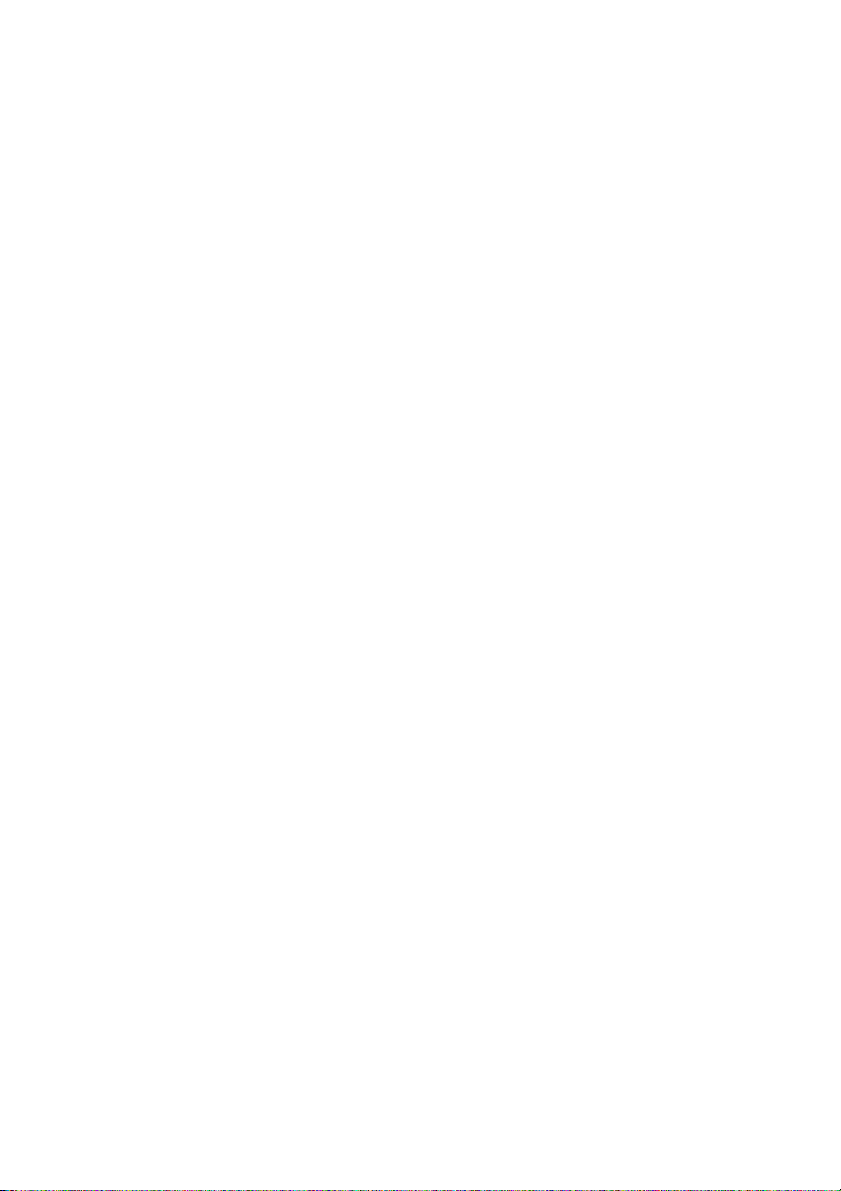
DANS LA LIMITE DU DROIT APPLICABLE, ACER, SES DONNEURS DE LICENCE OU FOURNISSEURS FOURNISSENT LE
LOGICIEL « EN L’ETAT » ET SANS AUCUNE GARANTIE QUELCONQUE, NOTAMMENT QUE LE LOGICIEL SERA EXEMPT
D’ERREURS ET/OU DE VIRUS. ACER, SES DONNEURS DE LICENCE OU FOURNISSEURS NE SAURAIENT EN OUTRE
GARANTIR AU TITRE DES PRESENTES QUE LE LOGICIEL ET/OU LES SERVICES DE SUPPORT (QU’ILS SOIENT FOURNIS
OU NON) DONNERONT DES REPONSES ET DES RESULTATS EXACTS ET/OU EXHAUSTIFS OU QU’ILS SERONT
CONFORMES AUX REGLES DE L’ART. ACER SES DONNEURS DE LICENCE OU FOURNISSEURS NE SAURAIENT
DAVANTAGE GARANTIR AU TITRE DES PRESENTES QUE LE LOGICIEL EST CONFORME A LA DESCRIPTION DONNEE OU
QU’IL N’EST PAS CONTREFAISANT.
EXCLUSION DES DOMMAGES INDIRECTS
DANS LA LIMITE DU DROIT APPLICABLE, ACER, SES DONNEURS DE LICENCE OU FOURNISSEURS NE SERONT EN
AUCUN CAS TENUS RESPONSABLES DES DOMMAGES INDIRECTS, QUELS QU’ILS SOIENT, ET RESULTANT NOTAMMENT
DU MANQUE A GAGNER, DES PERTES D’INFORMATIONS CONFIDENTIELLES OU AUTRES, D’INTERRUPTIONS D’ACTIVITE,
DU NON-RESPECT D’UNE OBLIGATION, Y COMPRIS DE MOYEN, ET DE TOUTE AUTRE PERTE PECUNIAIRE OU AUTRE
RESULTANT OU LIEE, DE QUELQUE MANIERE QUE CE SOIT, A L’UTILISATION OU A L’INCAPACITE D’UTILISER LE
LOGICIEL, A LA FOURNITURE OU LA DEFAILLANCE QUANT A LA FOURNITURE DES SERVICES DE SUPPORT OU AUTRE
EN VERTU OU DANS LE CADRE DE TOUTE DISPOSITION DU PRESENT CONTRAT, MEME EN CAS DE FAUTE ET MEME SI
ACER, SES DONNEURS DE LICENCE OU FOURNISSEURS ONT ETE INFORMES DE L’EVENTUALITE DE TELS DOMMAGES.
DANS LA MESURE OU L’EXCLUSION DES DOMMAGES INDIRECTS TELS QUE DEFINIS CI-DESSUS NE SERAIT PAS
APPLICABLE EN VERTU DE LA LOI APPLICABLE, LA LIMITATION CI-DESSUS EST REPUTEE NON ECRITE.
LIMITATION DE RESPONSABILITE
QUELS QUE SOIENT LES DOMMAGES QUE VOUS POURRIEZ SUBIR ET QUEL QU’EN SOIT LE FONDEMENT (Y COMPRIS,
NOTAMMENT, TOUS LES DOMMAGES SUSMENTIONNES), LA RESPONSABILITE GLOBALE D’ACER, SES DONNEURS DE
LICENCE OU FOURNISSEURS AU TITRE DU PRESENT CONTRAT SE LIMITERA AU MONTANT TOTAL QUE VOUS AUREZ
PAYE POUR LE LOGICIEL. LES LIMITATIONS ET EXCLUSIONS EXPOSEES CI-DESSUS (Y COMPRIS LES EXCLUSIONS DE
GARANTIES ET DE DOMMAGES) S’APPLIQUENT DANS LA LIMITE PREVUE PAR LA LOI APPLICABLE.
TERMINAISON
Sans préjudice de tous autres droits, Acer pourra résilier immédiatement et de plein droit le présent Contrat, sans préavis, si
vous ne respectez pas l’une quelconque de ses dispositions.
Dans cette hypothèse, vous devez :
1. Cesser toute utilisation du Logiciel ;
2. Détruire ou retourner à Acer l’exemplaire original et toutes les copies du Logiciel ; et
3. Supprimer le Logiciel des téléphones sur lesquels il a été installé.
Toutes les exclusions de garantie et limitations de responsabilité prévues au présent Contrat resteront en vigueur après la
résiliation des présentes.
GÉNÉRAL
Le présent Contrat constitue l’intégralité de l’accord entre vous-même et Acer avec égard à la présente licence de Logiciel. Il
annule et remplace tous accords, communications, propositions et déclarations antérieurs intervenus entre les parties. Il
prévaut sur toutes dispositions contradictoires ou supplémentaires figurant dans tout devis, commande, accusé de réception
ou communication similaire. Le présent Contrat ne pourra être modifié que par un document écrit dûment signé par les deux
parties. Si une disposition quelconque du présent Contrat est déclarée contraire à la loi par un tribunal compétent, ladite
disposition s’appliquera dans la mesure du possible et les autres dispositions des présentes resteront en vigueur et
conserveront toute leur portée.
DISPOSITIONS ADDITIONNELLES RELATIVES AUX LOGICIELS TIERS
Les logiciels fournis au titre des présentes par les fournisseurs ou donneurs de licence de Acer (les « Logiciels Tiers ») sont mis
à votre disposition exclusivement pour votre utilisation personnelle et à des fins non commerciales. Il est interdit d’utiliser les
Logiciels Tiers d’une manière susceptible d’entraver ou surcharger les services fournis par les fournisseurs et donneurs de
licence de Acer (les « Services Tiers ») ou de nuire à ces Services Tiers. Il est également interdit d’utiliser les Logiciels Tiers
d’une manière qui pourrait interférer avec la jouissance ou l’utilisation des Services Tiers par une autre personne ou avec les
services et produits des donneurs de licence des fournisseurs de Services Tiers ou Logiciels Tiers. Votre utilisation des Logiciels
Tiers et des Services Tiers est également régie par des conditions d’utilisation et règlements que vous pouvez consulter via
notre site web.
Politique de confidentialité
Durant l’enregistrement, il vous sera demandé de soumettre certaines informations à Acer. Veuillez consultez la politique de
confidentialité d’Acer sur http://www.acer.com ou votre site Web Acer local.
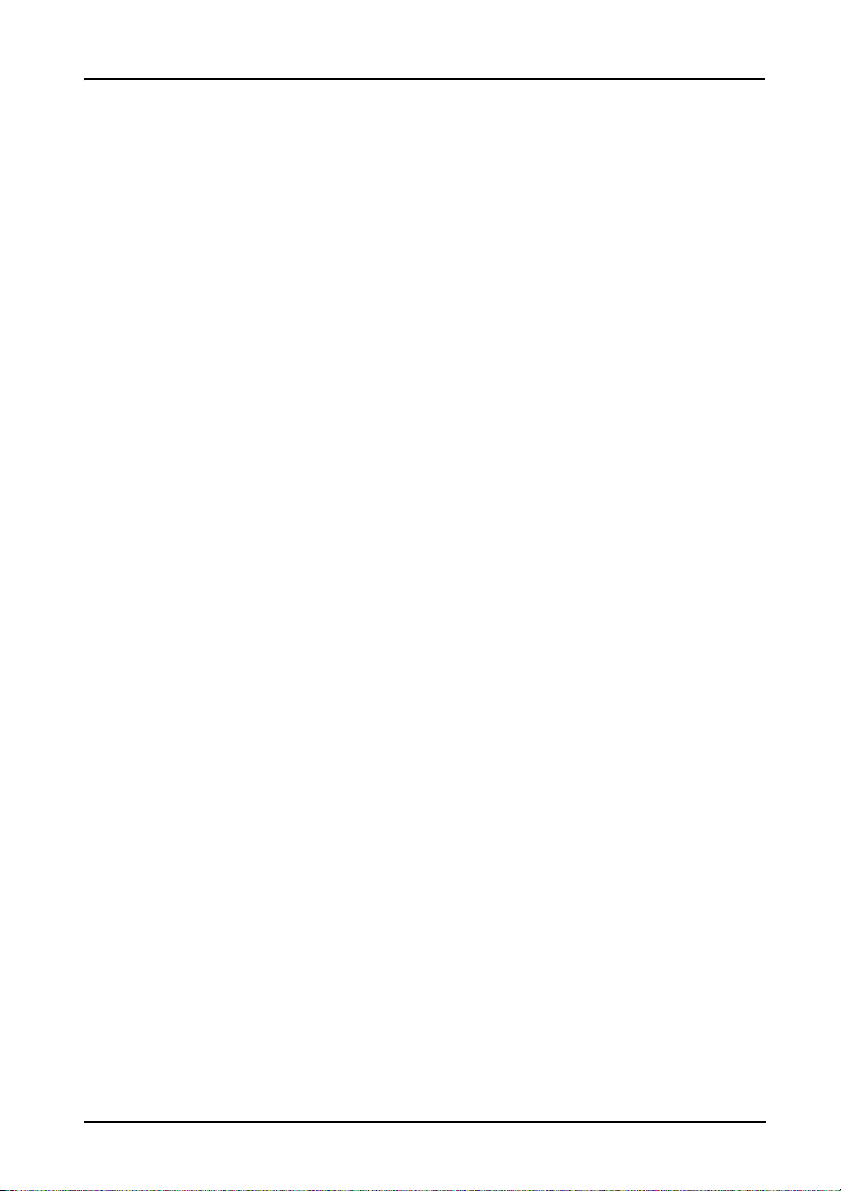
7Caractéristiques et fonctions
Présentation de votre Smartphone
Caractéristiques et fonctions
Votre nouveau Smartphone vous donne accès en toute simplicité à une multitude
de fonctions multimédia et de divertissement évoluées. Vous pouvez:
• Accéder à vos emails de façon nomade.
• Vous connecter à l’Internet haut débit via HSDPA (7.2 Mbps), HSUPA (2
Mbps) ou Wi-Fi.
• Rester en contact avec vos amis via vos applications de contact et de
réseautage social.
Enregistrement de votre appareil
Lors de la première utilisation de votre appareil, il est recommandé de procéder à
son enregistrement. Vous pourrez alors bénéficier d’avantages utiles tels que:
• Une assistance plus rapide de la part de nos représentants.
• Le statut de membre de la communauté Acer : pour recevoir des
promotions et prendre part à des enquêtes de satisfaction.
• Etre tenu informé de toute l’actualité d’Acer.
Dépêchez-vous et enregistrez votre appareil car d’autres avantages vous
attendent!
Comment enregistrer votre appareil
Pour enregistrer votre produit Acer, veuillez vous rendre sur le site
mobile.acer.com/. Cliquez sur S’ENREGISTRER et suivez les instructions qui
s’affichent.
Vous pouvez également vous enregistrer directement depuis votre Smartphone en
touchant l’icône Enregistrement.
Une fois l’enregistrement de votre produit effectué, nous vous enverrons un email
de confirmation contenant des informations importantes à conserver en lieu sûr.
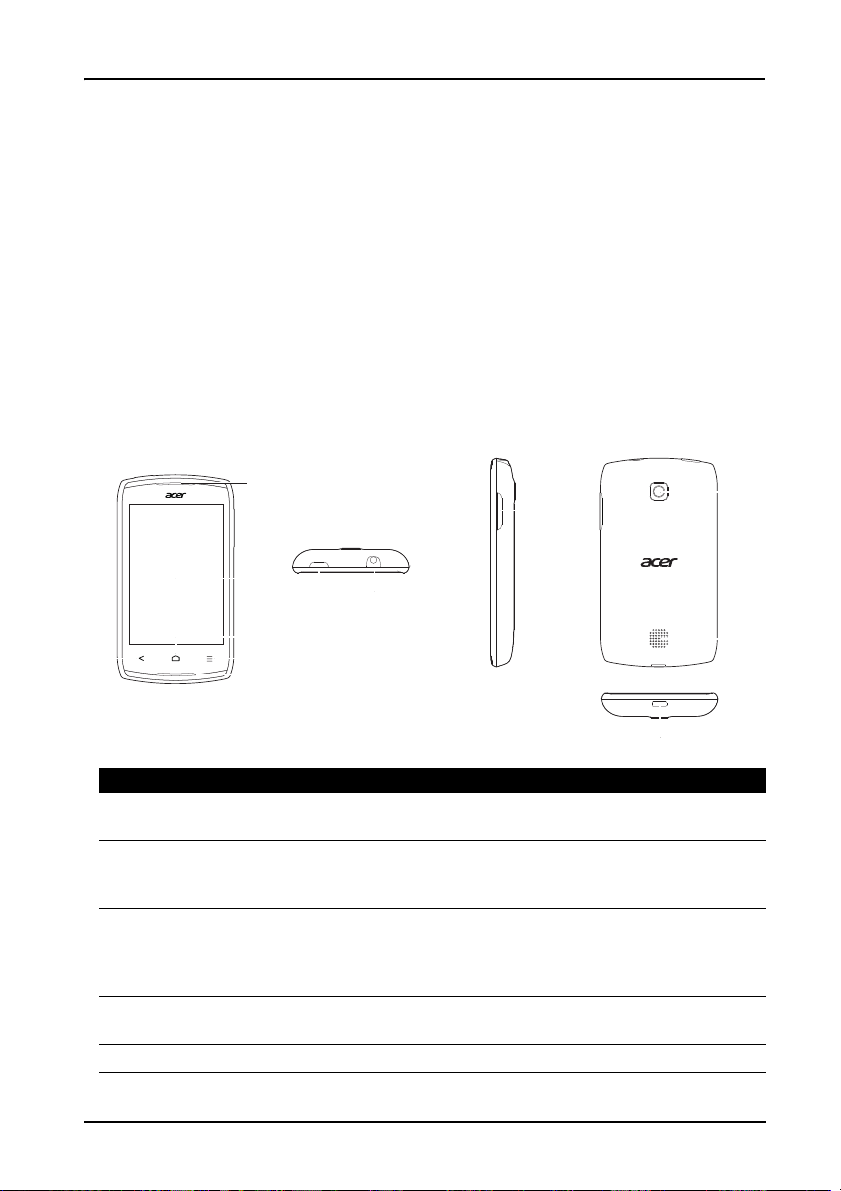
8Déballage de votre Smartphone
Installation
Déballage de votre Smartphone
Votre nouveau Smartphone est livré dans une boîte de protection. Ouvrez
gentiment la boîte et sortez le contenu. Si un des composants suivants manque ou
est endommagé, contactez immédiatement le revendeur :
• Acer Liquid Z110 Smartphone
• Batterie
• Guide de démarrage rapide
• Câble USB
• Adaptateur secteur
•Carte microSD
Présentation de votre Smartphone
Vues
1
2
46
5
9
10
11
3
7
8
12
Num. Elément Description
1 Haut parleur du téléphone Emet le son de votre Smartphone, peut être utilisé près
de votre oreille.
2 Ecran tactile 3,5 pouces, écran tactile capacitif 320 x 480 pixels pour
afficher les données, le contenu du téléphone et saisir
des informations.
3 Bouton Accueil Pour retourner à l’écran d’accueil; appuyez et maintenez
enfoncé pour afficher les applications récemment
utilisées, touchez une icône pour ouvrir le programme
associé.
4 Bouton Menu Pour ouvrir le menu des options; appuyez et maintenez
pour afficher le clavier.
5 Microphone Microphone interne.
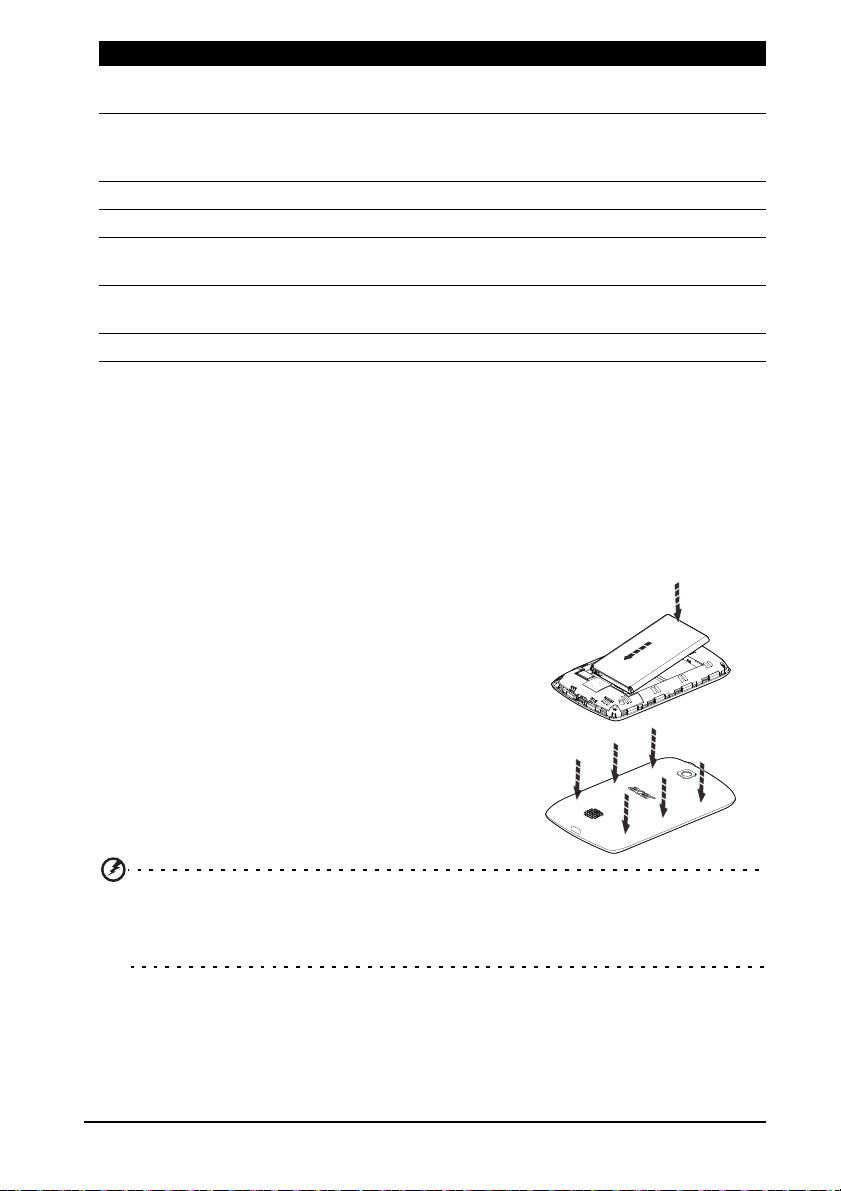
9Installer ou retirer la batterie
Installer ou retirer la batterie
Votre Smartphone utilise une batterie interchangeable pour fournir l’alimentation.
Elle est emballée séparément de votre Smartphone et doit être installée et chargée
avant d’utiliser le Smartphone.
Installer la batterie
Insérez votre ongle dans la découpe entre le couvercle du compartiment de la
batterie et le téléphone. Détachez le couvercle et enlevez le couvercle de la batterie.
Placez la batterie dans son compartiment,
alignez
les connecteurs de la batterie avec ceux en bas du
compartiment.
Alignez les onglets sur le couvercle dans les fentes
sur le téléphone. Appuyez doucement le couvercle
jusqu’à ce qu’il referme en place.
AVERTISSEMENT : RISQUE D’EXPLOSION SI LA BATTERIE EST REMPLACÉE PAR
UNE BATTERIE D’UN TYPE DIFFÉRENT.
METTEZ LES BATTERIES USAGÉES AU REBUT EN RESPECTANT LES
INSTRUCTIONS.
6 Bouton Retour Pour remonter d’un niveau dans le menu; pour quitter le
clavier.
7 Bouton d'alimentation Appuyez pour allumer/éteindre l’écran ou passer en
mode veille ; appuyez et maintenez pour éteindre ou
allumer le Smartphone.
8 Prise écouteurs 3,5 mm Pour brancher des écouteurs stéréo.
9 Boutons de volume +/- Pour augmenter ou baisser le volume audio du téléphone.
10 Appareil photo Une appareil photo 3 mégapixels pour prendre des
photos à haute résolution.
11 Haut-parleur mains-libres Emet le son de votre téléphone intelligent, peut être utilisé
'sans les mains'.
12 Connecteur micro USB Pour brancher le chargeur/câble USB.
Num. Elément Description
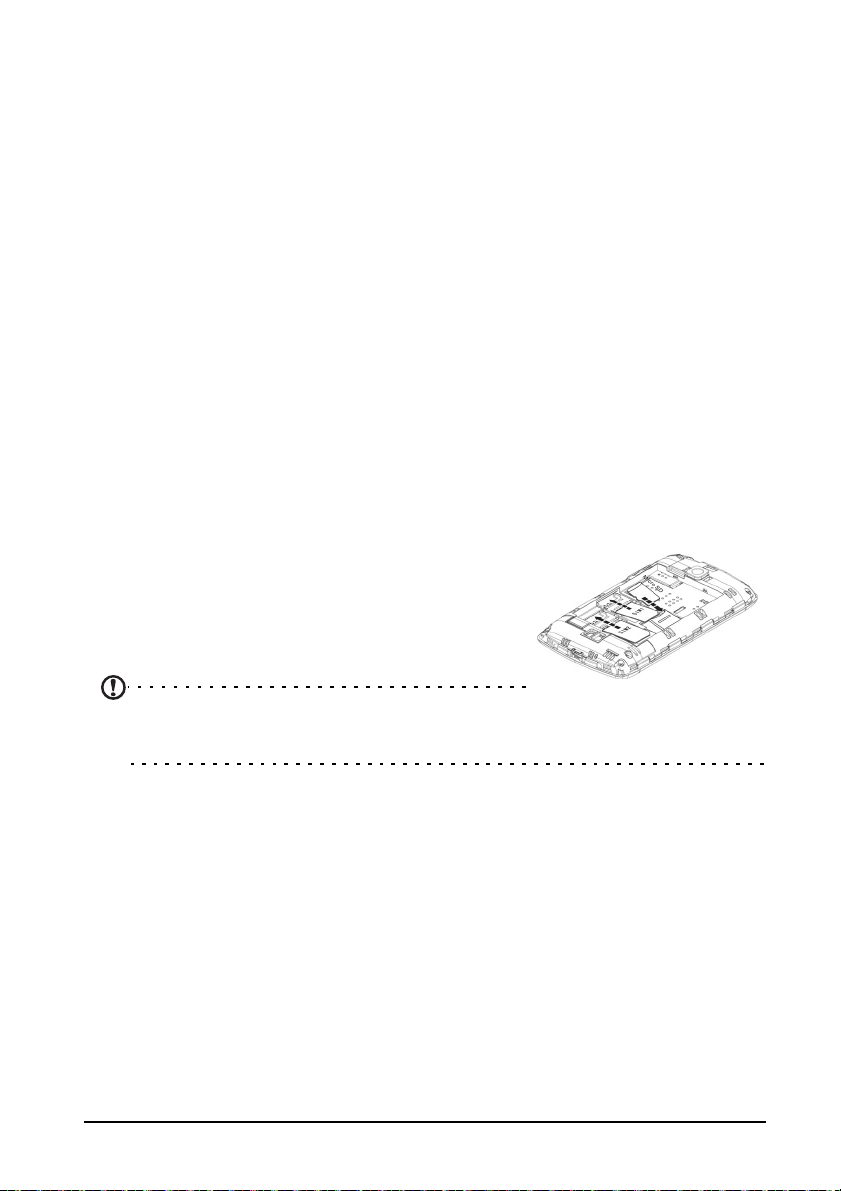
10Installer une carte SIM ou microSD
Charger la batterie
Lors de la première utilisation, vous devez charger votre Smartphone pendant huit
heures. Après cela, vous pouvez recharger la batterie si nécessaire.
Branchez le cordon de l’adaptateur secteur sur le connecteur micro USB de votre
Smartphone.
Retirer la batterie
Ouvrez le compartiment de la batterie comme indiqué dans "Installer la batterie"
à la page 9. Retirez la batterie de son compartiment en utilisant le clip situé en haut
de la batterie.
Remettez le couvercle du compartiment de la batterie comme décrit ci-dessus.
Installer une carte SIM ou microSD
Pour profiter pleinement de toutes les capacités de téléphonie de votre
Smartphone, vous devez insérer une ou deux carte(s) SIM. Le logement de la carte
SIM est situé en bas du compartiment de la batterie.
De plus, vous souhaitez peut-être augmenter le stockage de votre Smartphone en
insérant une carte microSD dans le logement prévu. Il se trouve à côté du logement
de la carte SIM.
1. Éteignez le téléphone en appuyant et maintenant le bouton d’alimentation.
2. Ouvrez le couvercle et retirez la batterie comme
décrit dans "Retirer la batterie" à la page 10.
3. Insérez la carte SIM ou microSD comme illustré.
4. Remettez la batterie et le couvercle en place.
Remarque : Assurez-vous que la carte microSD est insérée entièrement dans le logement
de carte. N'utilisez pas un adaptateur de micro SIM dans le logement SIM. Ceci pourrait
endommager le logement SIM.
Verrouillage de carte SIM
Votre Smartphone peut être muni d’une fonction de verrouillage de la carte SIM,
c.-à-d. que vous ne pourrez utiliser que la carte SIM fournie par votre opérateur.
Pour annuler le verrouillage de la carte SIM, contactez votre opérateur.
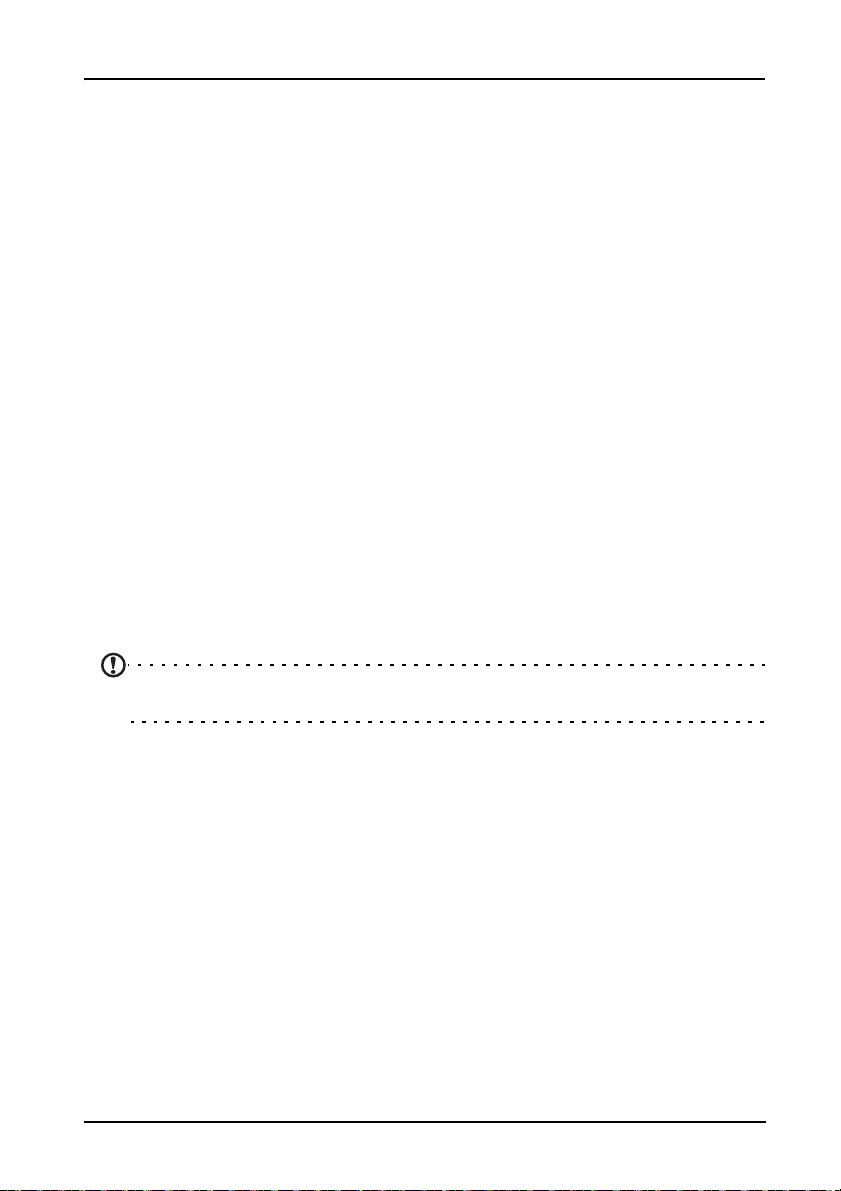
11Première mise en marche
Utiliser votre Smartphone
Première mise en marche
Pour allumer votre Smartphone la première fois, appuyez pendant plusieurs
secondes sur le bouton d’alimentation jusqu’à ce que l’écran s’allume. Il vous sera
demandé de configurer certains paramètres avant de pouvoir utiliser Smartphone.
Suivez les instructions à l’écran pour terminer la configuration.
Se connecter à ou créer un compte Google
Si vous avez accès à Internet, votre Smartphone vous permet de synchroniser les
informations avec un compte Google.
Au cours du processus de démarrage, vous pouvez de créer ou vous connecter à
votre compte, qui sera utilisé pour synchroniser votre liste de contacts, votre
messagerie, l’agenda et autres informations. Si vous ne possédez pas encore
l’accès Internet, ou que vous ne voulez pas utiliser cette fonction, appuyez sur
Ignorer.
Créer plusieurs comptes Google
Vous pouvez facilement créer et accéder à plusieurs comptes Google. Appuyez sur
Paramètres > Comptes & Synchro > Ajouter un compte.
Entrer votre code PIN
Lorsque vous installez une carte SIM la première fois, il peut être nécessaire
d’entrer un code PIN en utilisant le clavier numérique à l’écran.
Important : Suivant vos réglages, il peut vous être demandé d’entrer votre code PIN à
chaque fois que vous activez la fonction du téléphone.
Activer une nouvelle carte SIM
Si vous utilisez votre carte SIM pour la première fois, elle aura besoin d'être activée.
Contactez l'opérateur de votre réseau pour plus de détails sur ceci.
Verrouiller votre Smartphone
Si vous n’allez pas utiliser votre Smartphone pendant un moment, appuyez
brièvement sur le bouton d’alimentation pour verrouiller l’accès. Cela économise
l’énergie et assure que votre Smartphone n’utilise pas un service de manière non
intentionnelle. Votre Smartphone se verrouillera automatiquement s’il n’est pas
utilisé pendant une minute.
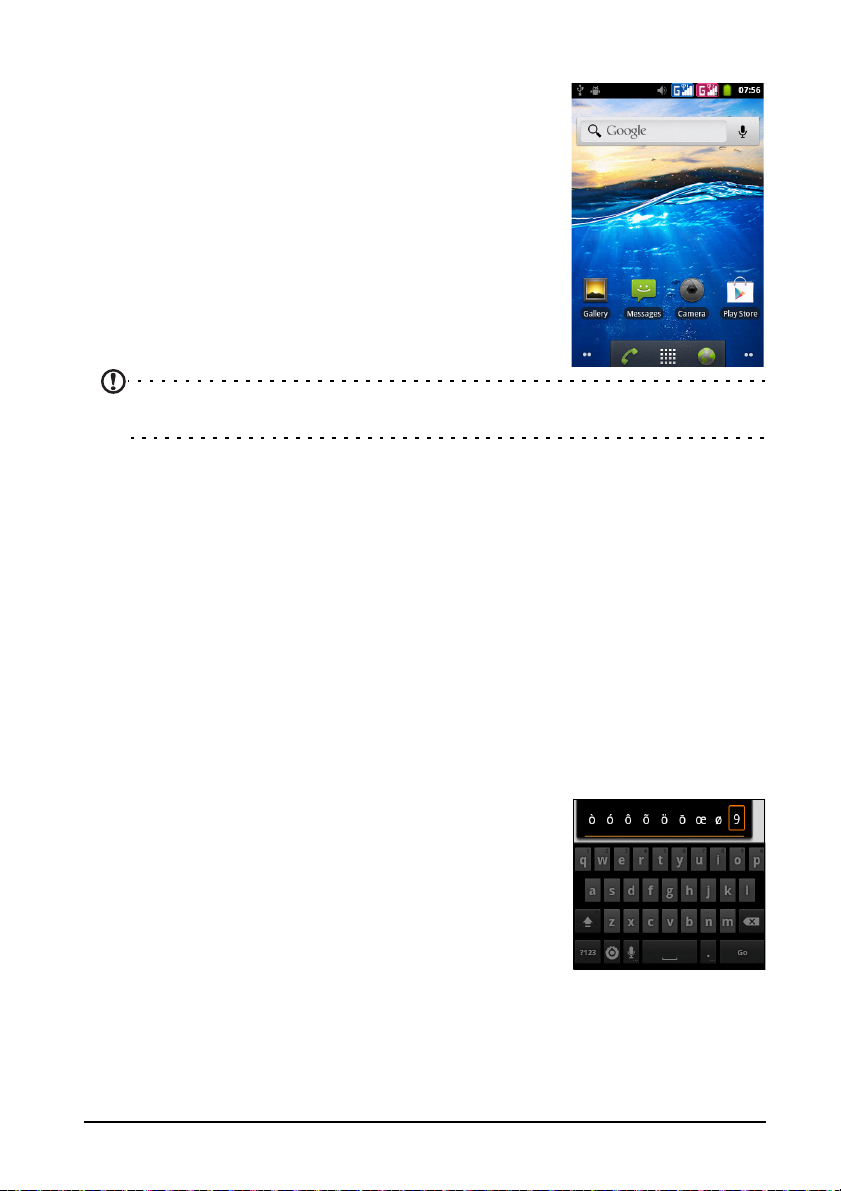
12Utiliser l’écran tactile
Réveiller votre Smartphone
Si l’écran est éteint et que le Smartphone ne réagit pas à
un appui sur l’écran ou le bouton du panneau avant, alors
il a été verrouillé et est en mode veille.
Appuyez le bouton d’alimentation pour réveiller votre
Smartphone. Votre Smartphone affiche l’écran des
Widgets. Déverrouillez votre Smartphone en faisant
glisser l’écran vers le haut ou vers la droite.
Par mesure de sécurité supplé
mentaire, vous pouvez
définir un schéma de déverrouillage, un ensemble de
points qui doivent être appuyés dans le bon ordre pour
accéder au téléphone. Appuyez sur Paramètres >
Sécurité > Verrouillage de l'écran.
Remarque : Si vous oubliez votre schéma de déverrouillage, veuillez consulter "Schéma
de déverrouillage" à la page 41.
Utiliser l’écran tactile
Votre Smartphone utilise un écran tactile pour sélectionner les éléments et entrer
les informations. Utilisez votre doigt pour appuyer sur l’écran.
Appuyer
: Touchez l’écran une fois pour ouvrir les éléments et sélectionner les options.
Glisser : Maintenez votre doigt sur l’écran et faites-le glisser sur l’écran pour
sélectionner du texte ou des images.
Appuyer et maintenir : Appuyez et maintenez sur un élément pour afficher une
liste d’actions disponibles pour cet élément. Appuyez sur l’action que vous voulez
exécuter dans le menu contextuel qui s’affiche.
Défiler : Pour défiler vers le haut et le bas de l’écran, faites glisser votre doigt vers
le haut ou le bas de l’écran dans la direction vers laquelle vous voulez défiler.
Clavier Android
C’est un clavier QWERTY à l’écran standard qui permet
d’entrer le texte. Appuyez et maintenez enfoncée une
touche numérique en haut pour sélectionner d’autres
caractères, tels que des lettres accentuées.
Appuyez sur la touche ?123 pour voir les chiffres et les
caractères spéciaux, puis sur la touche ALT pour en voir
davantage.
Vous pouvez permuter entre plusieurs langues de saisie
en balayant sur la barre d’espace. La disposition du clavier est modifiée en
conséquence. Pour choisir votre langue préférée, touchez Menu > Paramètres >
Langue & Saisie > Clavier Android > Langues de saisie.
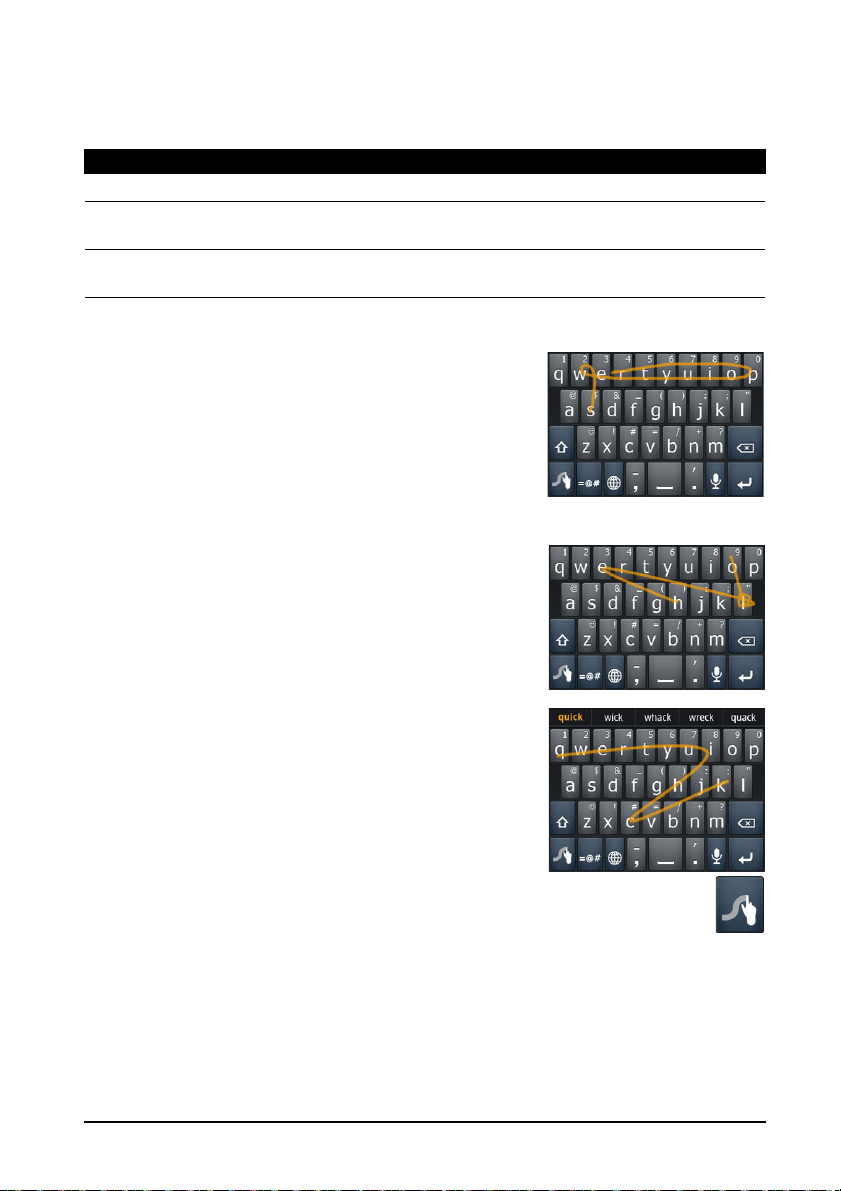
13Utiliser l’écran tactile
Assistance textuelle
Le clavier Android a diverses fonctionnalités qui vous aident à entrer le texte
correct. Touchez Menu > Paramètres > Langue & Saisie > Clavier Android. Vous
pourrez alors activer ou désactiver les réglages suivants:
Swype
Swype est un moyen rapide de saisir du texte. Il vous
permet de taper d'un geste continu à travers le clavier
de
l'écran ; vous créez un mot en le dessinant par des
lettres.
Placez votre doigt sur la première lettre du mot et
tracez u
n chemin de lettre en lettre, et ne levez le doigt
qu'après la dernière lettre. Swype insèrera les
espaces requis.
Swype ajoute généralement une lettre double lorsque
nécessaire, mais vous pouvez aider Swype à
compr
endre que vous voulez une lettre double en
griffonnant légèrement ou en effectuant une boucle
sur la lettre. Par exemple, pour obtenir le double ll de
"hello", griffonnez (ou effectuez une boucle) sur la
touche "l".
Lorsqu'il existe plusieurs suggestions pour le mot que
vous voulez saisir, Swype affiche une liste de choix de
mot
s. Pour accepter le mot par défaut dans la liste de
choix de mots, continuez à tracer avec Swype. Sinon,
faites défiler la liste avec votre doigt, et tapez sur le
mot de votre choix.
Tapez sur la touche Swype pour activer ou désactiver
la fonction de dessin de mots. Pressez et maintenez enfoncée la touche
Swype pour accéder aux paramètres, à l'aide et pour changer de méthode
de saisie.
Tapez sur les boutons +!= pou
r afficher les chiffres et les caractères spéciaux, tapez
sur la touche MAJ pour en voir plus.
Les touches supplémentaires varient selon le type
de texte saisi, par exemple une
touche pour ajouter une émoticône est disponible lors de la saisie d’un message.
Comme les autres touches, appuyez et maintenez enfoncée pour d’autres options.
Correction auto Pour corriger automatiquement les erreurs les plus fréquentes.
Afficher les suggestions
de correction
Affiche les mots suggérés pendant la saisie.
Saisie semi-
automatique
Pour insérer le mot suggéré chaque fois que vous touchez la barre
d’espacement ou un signe de ponctuation.
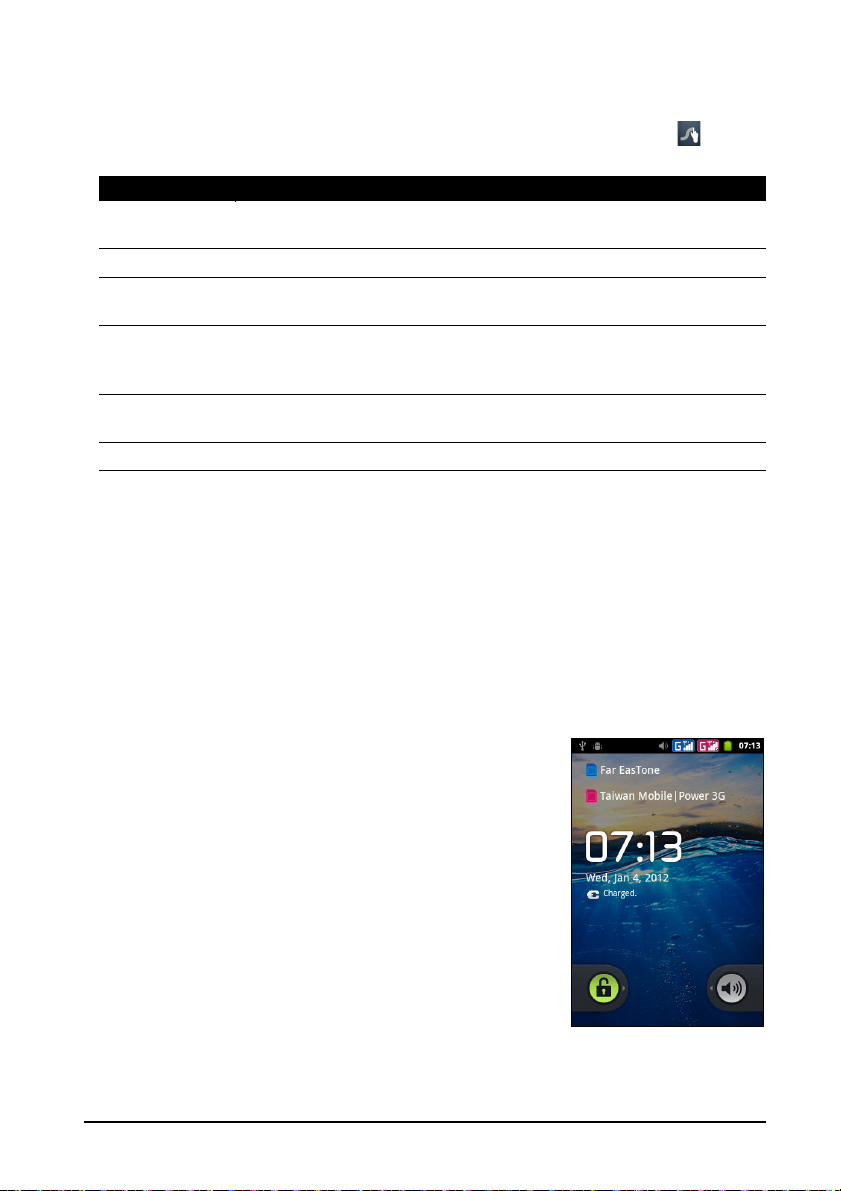
14L’écran de verrouillage
Assistance textuelle
Le clavier Swype a diverses fonctionnalités qui vous aident à entrer le texte correct.
Dans le menu Application, appuyez sur Paramètres > Langue & Saisie > Swype.
Vous pouvez également presser et maintenir enfoncée la touche Swype . De là,
vous pouvez activer ou désact
iver ce qui suit :
Changer le mode de saisie de texte
Pour modifier le mode de saisie, touchez et maintenez une zone de texte. Touchez
Mode de saisie, puis sélectionnez votre mode de saisie préféré.
Texte prédictif
Le clavier Android permet une saisie de texte prédictif. Lorsque vous tapez les
lettres d’un mot, une sélection s’affiche au-dessus du clavier qui continue la
séquence des lettres tapées, ou s’en rapproche étroitement, compte tenu des
erreurs possibles. La liste de mots change après chaque appui de touche. Si le mot
requis est affiché, vous pouvez appuyer dessus pour l’insérer dans le texte.
L’écran de verrouillage
Lorsque vous démarrez votre Smartphone, ou lorsque
vous le réveillez du mode économie d’énergie, l’écran de
verrouillage s’affiche. Cet écran protège votre
Smartphone contre les utilisations accidentelles.
Fonction Description
Utilisation de
Swype
Découvrez comment utiliser le clavier Swype.
Préférences Changez vos préférences de saisie de texte.
Options de
langue
Paramétrez la langue utilisée par le clavier.
Connexion
Swype
• Ajoutez à votre dictionnaire personnel des noms de contact et
des mots utilisés dans les messages.
• Changez des paramètres de données.
Dictionnaire
personnel
Vérifiez les mots ajoutés à votre dictionnaire personnel.
Mises à jour Recherchez des mises à jour de l'application et du dictionnaire.
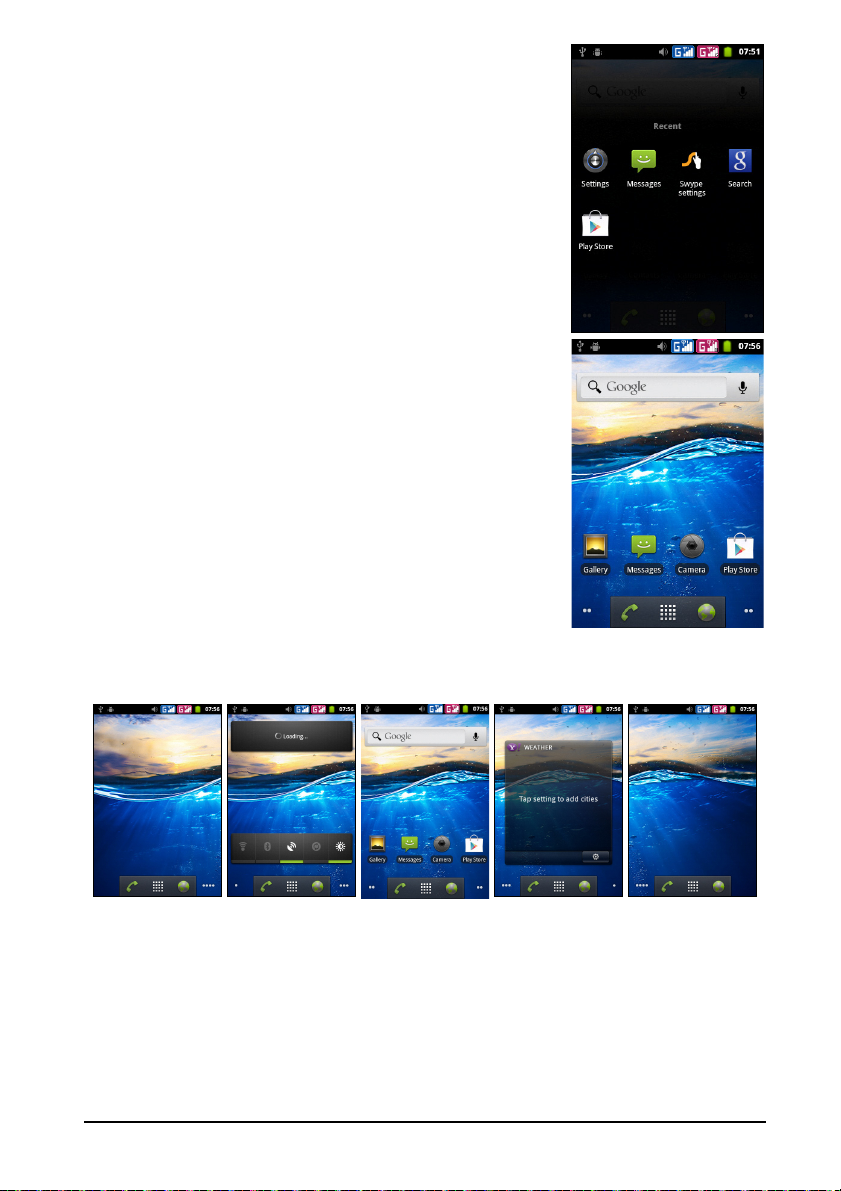
15L’écran d’accueil
Applications récentes
Pour accéder aux applications récemment utilisées tout
en effectuant une autre opération, touchez et maintenez
le bouton Accueil.
L’écran d’accueil
Après le redémarrage, votre Smartphone affichera l’écran
d’accueil. Cet écran vous permet un accès rapide à de
nombreuses fonctions de votre téléphone fréquemment
utilisées grâce aux icônes.
En bas de l’écran se trouve le dock des applications qu
i
affiche les applications par défaut. Appuyez sur une
icône pour ouvrir l'application. Touchez pour ouvrir le
menu des applications.
L’écran d’accueil étendu
L’écran d’accueil s’étend des deux côtés de l’écran, vous
donnant plus de place pour ajouter des icônes, widgets
ou fonctionnalités. Pour afficher l’écran des widgets étendu, faites glisser votre
doigt vers la gauche ou la droite.
Ajouter ou supprimer des icônes
Vous pouvez choisir d’afficher vos applications favorites sur l’écran d’accueil.
Appuyez et maintenez sur une icône sur le menu Applications pour la copier sur
l’écran d’accueil. Pour supprimer une icône de l’écran Accueil, touchez-la et faites-
la glisser depuis l’écran Accueil vers l’onglet Corbeille qui s’affiche au bas de
l’écran.
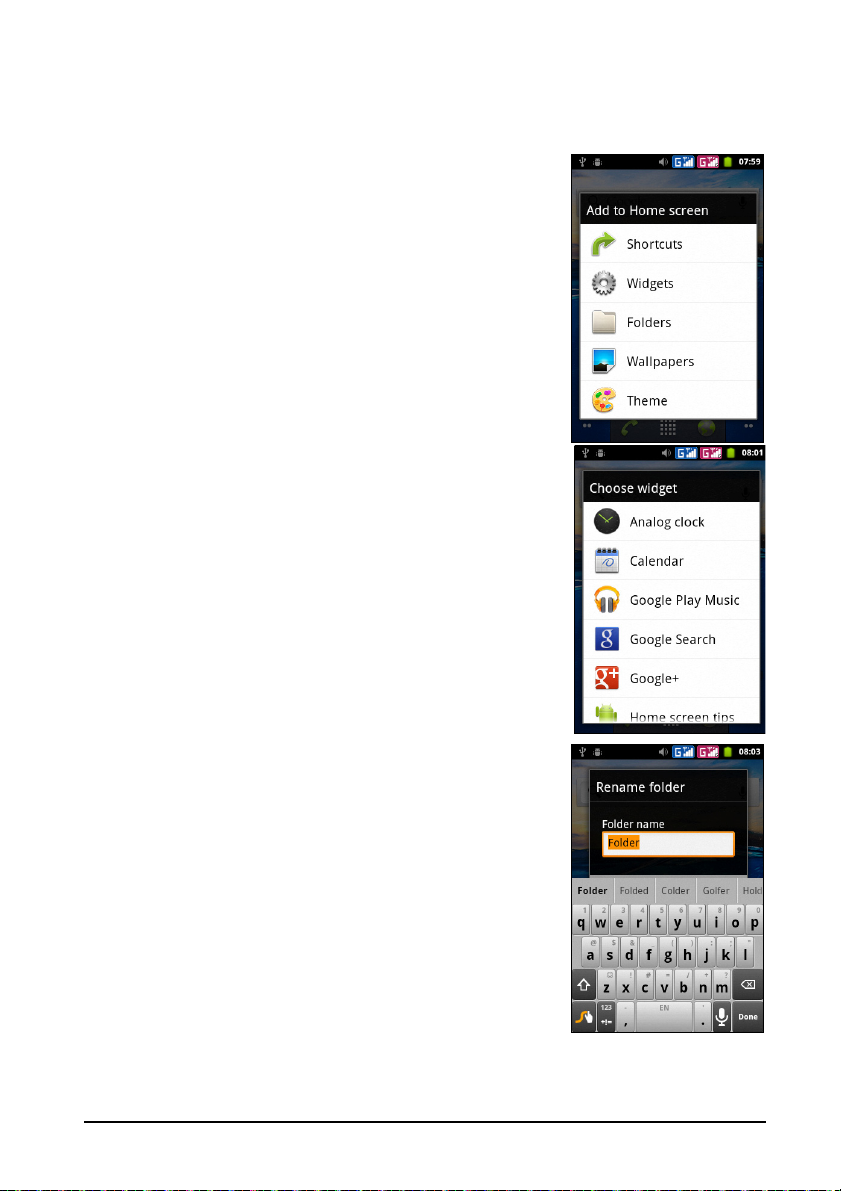
16L’écran d’accueil
Ajouter ou supprimer des raccourcis ou des widgets
Pour ajouter des raccourcis ou des widgets, appuyez sur le bouton Menu depuis
l’écran Accueil, puis touchez Ajouter, ou touchez et maintenez n’importe quel
endroit de l’écran Accueil pour ouvrir le menu Ajouter à l’écran Accueil.
Touchez Raccou
rcis pour ouvrir une liste des liens
d’accès rapide aux applications et aux réglages que vous
pouvez ajouter à votre écran d’accueil.
Touchez Widgets pour ouvrir une liste des petites
applications que vous pouvez ajouter à votre écran
d’accueil. Les Widgets sont des applications pratiques
que vous pouvez ajouter à votre écran d’accueil pour
afficher diverses informations.
Vous pouvez également ajouter des dossiers à votre
écran d’accueil. Des dossiers prédéfinis sont disponibles
immédiatement, ou vous pouvez ajouter un Nouveau
dossier. Celui-ci sera placé sur votre écran d’accueil et
s’appellera Dossier. Pour changer le nom du dossier,
touchez-le pour l’ouvrir. Touchez et maintenez la barre
d’intitulé en haut de la fenêtre du dossier pour faire
s’afficher une boîte de dialogue qui vous permet de
renommer le dossier.
Touchez Papier peint pour changer de papier peint. Vous
pouvez choisir une des images stockées dans la Galerie,
ou un fond d’écran Live comportant des arrière-plans
animés ou interactifs, ou un fond d’écran standard.
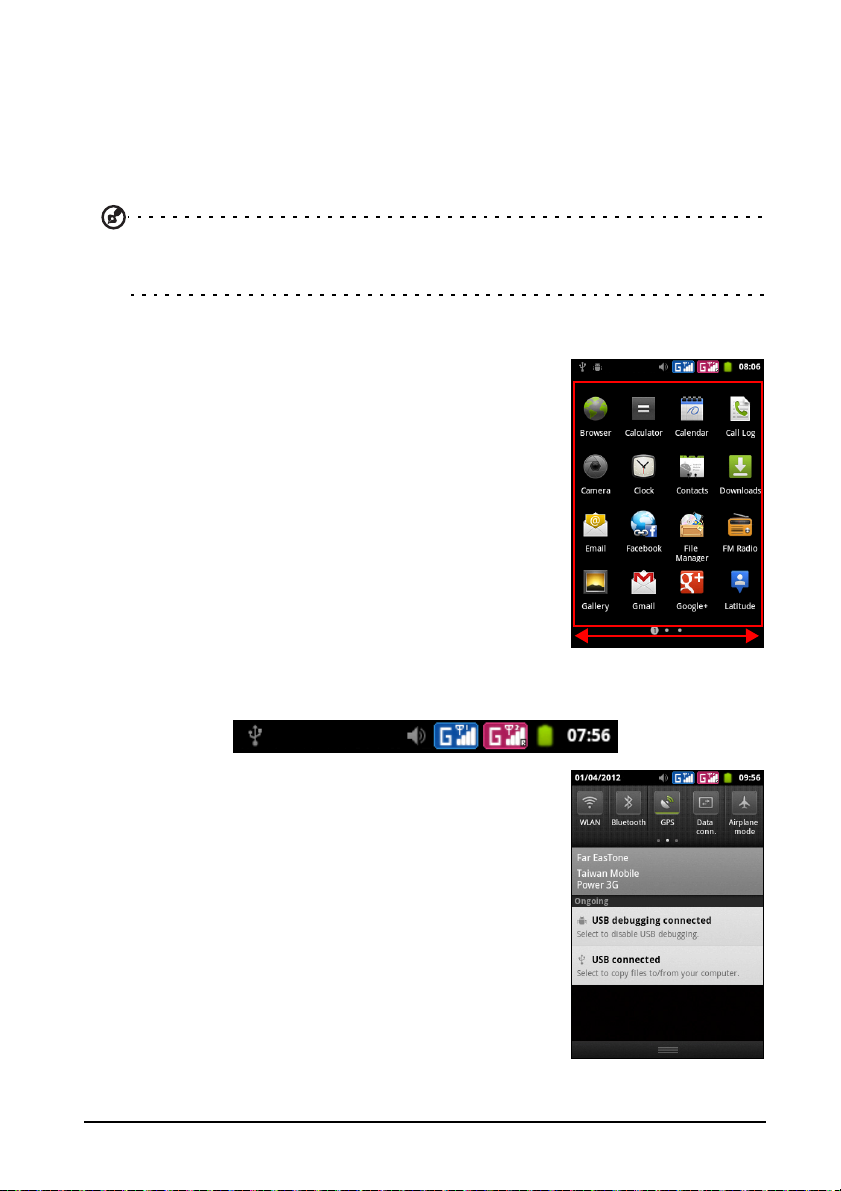
17L’écran d’accueil
Multi-tâches
Vous pouvez ouvrir plusieurs applications en même temps. Pour ouvrir une nouvelle
application, appuyez sur le bouton Accueil pour retourner à l’écran Accueil, puis
lancez la nouvelle application.
Pour afficher vos applications actives, appuyez et maintenez enfoncé le bouton
Accueil.
Touchez ensuite l’icône de votre choix pour accéder à l’application.
Astuce : Pour prolonger l’autonomie de la batterie, il est préférable de fermer une
application lorsque vous avez fini de l’utiliser. Faites cela soit en appuyant sur la touche
Précédent ou le bouton Menu et en sélectionnant Quitter (si disponible).
Menu des applications
Le menu des applications affiche des groupes
d’applications par série sur plusieurs pages.
Le nombre de pages est indiqué au bas de l’écran. Faites
glisser le menu vers la gauche ou vers la droite pour
parcourir les pages.
Touchez et maintenez une icône pour la déplacer ou la
s
upprimer; vous pouvez modifier l’ordre des icônes ou
réorganiser les pages selon vos besoins. Faites glisser
une icône vers le bord de l’écran, ou l’un des numéros de
page, pour modifier la page.
Zone de notification
La Zone de notification se trouve en haut de l’écran.
Cette zone contient diverses icônes pour vous informer
de l’état de votre téléphone. La gauche de la Zone de
notification affiche des icônes d’événements qui
indiquent un nouvel événement (comme un nouveau
message). Les icônes sur le côté droit de l’écran
indiquent la force du signal, la connexion, l’état de la
batterie et l’heure.
